Pošiljanje e-pošte v Outlookovo skupino
Pogovor skupineOutlook.com je podoben e-poštnemu nit. Ko izberete sporočilo na seznamu sporočil, se prikaže izvirno sporočilo in vsi odgovori od najstarejšega do najnovejšega. Člani, ki spremljajo skupino , bodo prejeli tudi sporočila, poslana v skupino v osebni mapi» Prejeto «.
Pošiljanje e-pošte v skupinoOutlook.com
Opomba: Privzeto lahko le člani skupine pošljejo e-pošto v skupino Outlook.com. Če želite dovoliti nečlanom pošiljanje e-pošte v skupino Outlook.com, boste morali dodati nečlane kot zaupanja vredne pošiljatelje. Več informacij.
-
Na vrhu strani izberite Novo sporočilo.
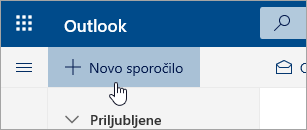
-
V vrstico za vnesite ime skupine ali e-poštni naslov skupine.
-
Dodajte zadevo in vnesite sporočilo.
-
Izberite Pošlji.
Lahko pa naredite to:
-
V levem podoknu v razdelku skupineizberite skupino.
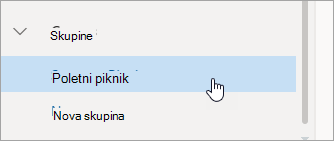
-
Na vrhu seznama sporočil v razdelku ime skupine izberite Pošlji e-pošto.
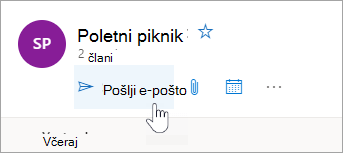
-
Dodajte zadevo in vnesite sporočilo.
-
Izberite Pošlji.
Posredovanje e-pošte v skupinoOutlook.com
Ko posredujete sporočilo s Prilogo, bo posredovano sporočilo vsebovalo Prilogo.
-
Na seznamu sporočil Izberite sporočilo, ki ga želite posredovati.
-
V zgornjem desnem kotu podokna s sporočilom izberite


-
V vrstico za vnesite ime skupine ali e-poštni naslov skupine.
-
Vnesite sporočilo in izberite Pošlji.
Odgovarjanje na sporočilo, poslano v skupinoOutlook.com
Če odgovorite na sporočilo s prilogo, priloga ne bo vključena v odgovoru.
-
V levem podoknu v razdelku skupineizberite skupino.
-
Na seznamu sporočil izberite sporočilo, na katerega želite odgovoriti.
-
V zgornjem desnem kotu podokna sporočila izberite



-
Vnesite odgovor in nato izberite Pošlji.










